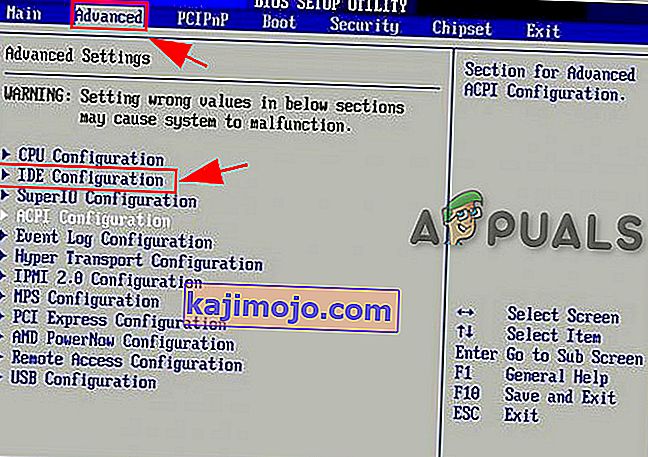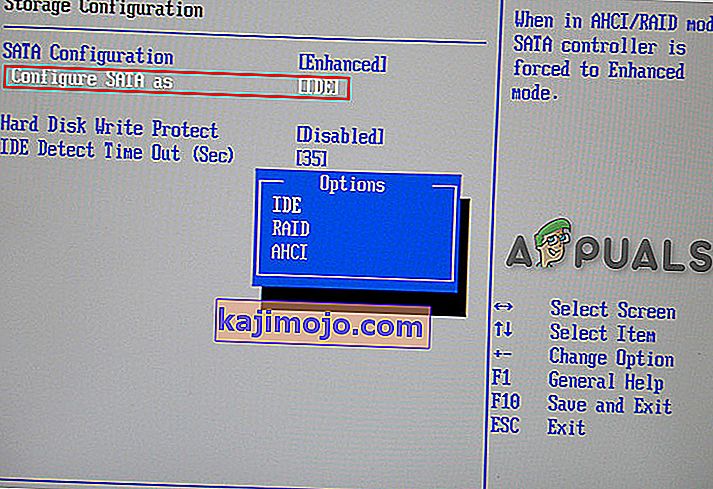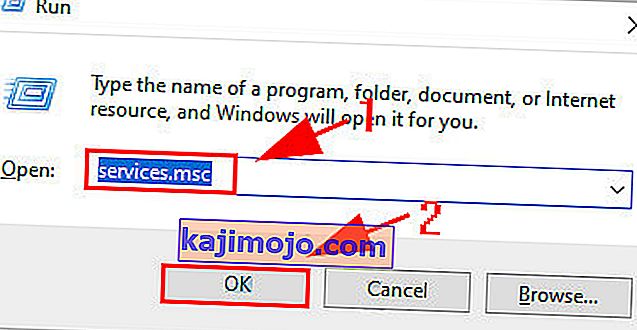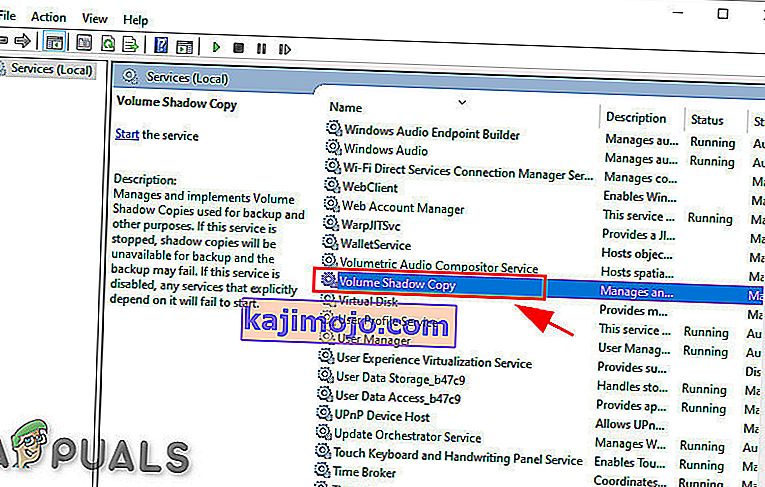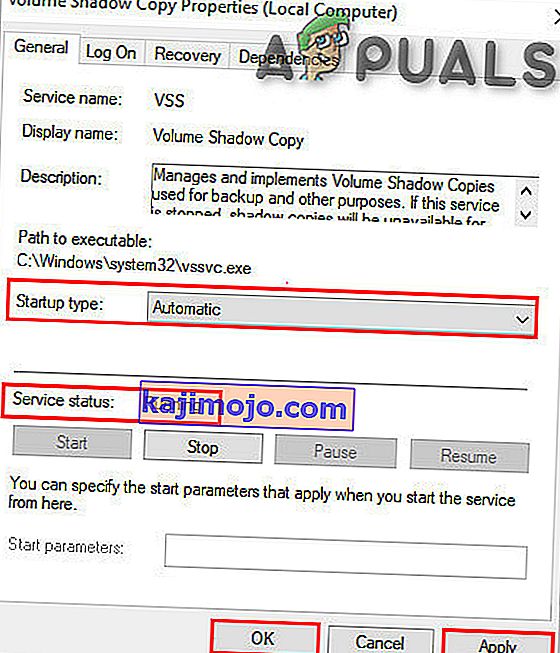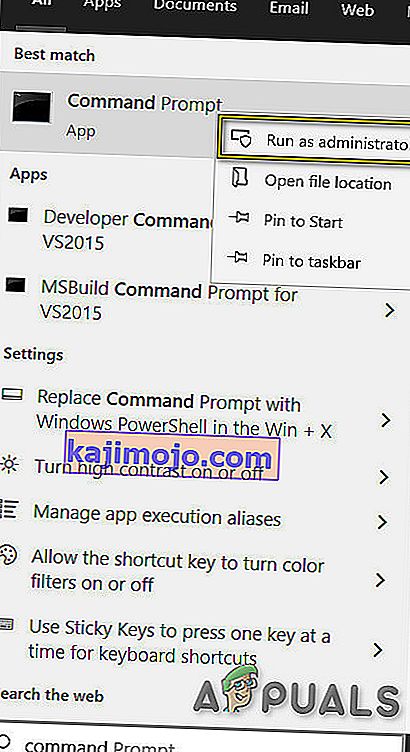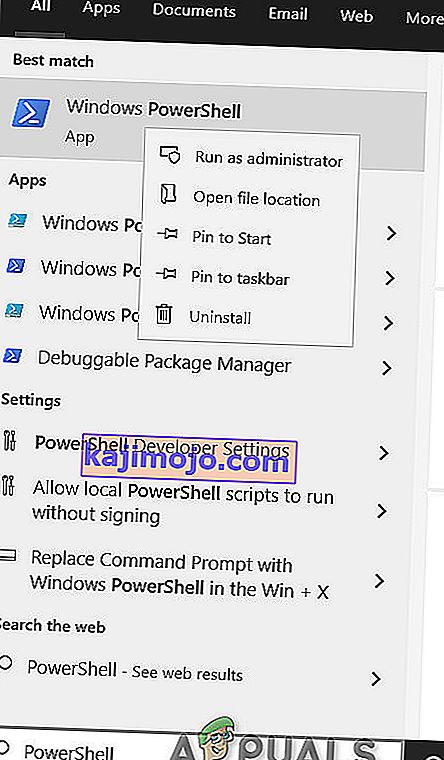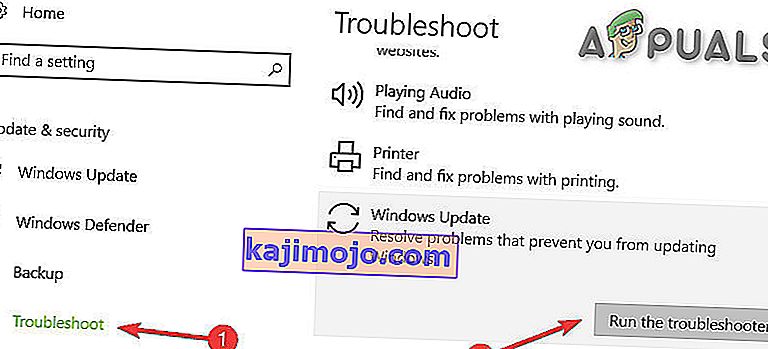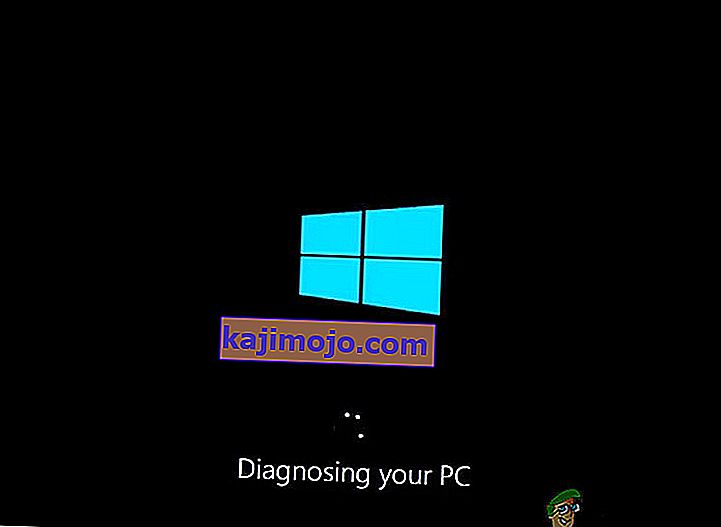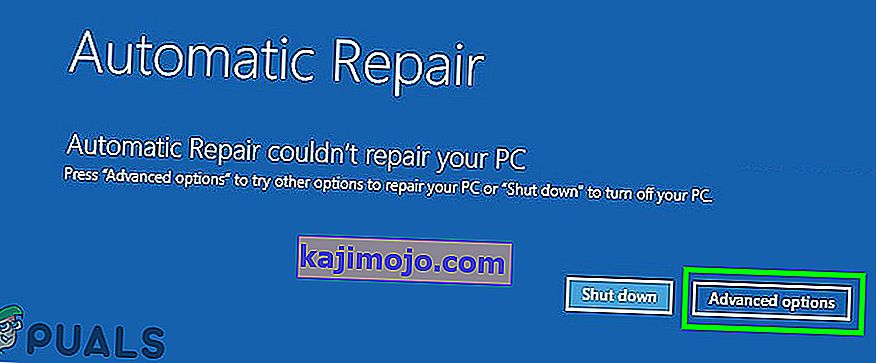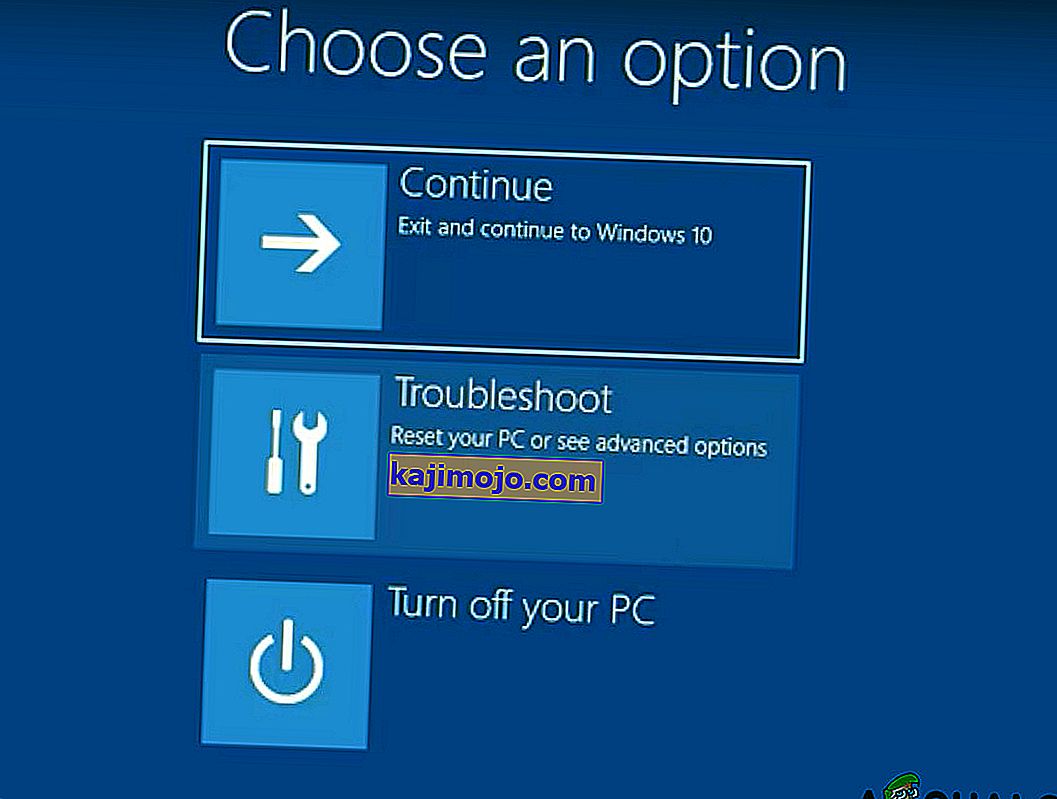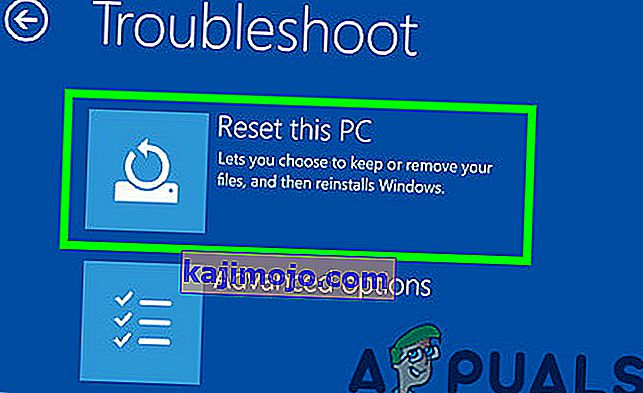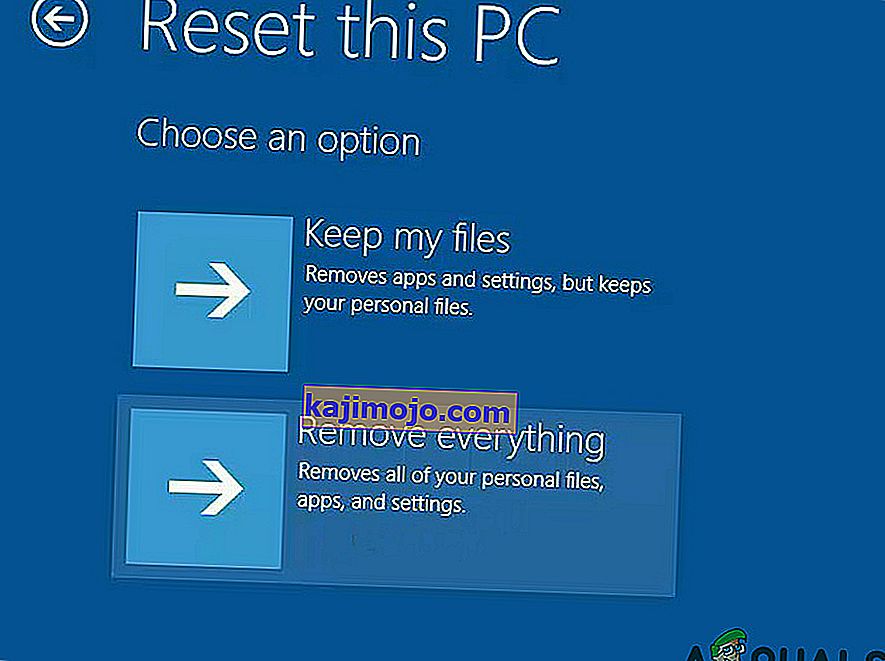Σφάλμα DRIVER PNP WATCHDOG Το BSOD παρουσιάζεται κυρίως λόγω λανθασμένων ρυθμίσεων ελεγκτή SATA στο BIOS, κατεστραμμένων τιμών μητρώου, ζητημάτων Volume Shadow Service, λοιμώξεων κακόβουλου λογισμικού, εξαιρέσεων υπηρεσίας συστήματος ή ζητημάτων Windows Update.

Τι προκαλεί το σφάλμα DRIVER PNP WATCHDOG BSOD;
Μετά από προσεκτική ανάλυση των αναφορών χρηστών, καταφέραμε να συμπεράνουμε ότι αυτό το σφάλμα μπορεί να προκύψει λόγω ζητημάτων που σχετίζονται με το λογισμικό. Μερικά από αυτά τα ζητήματα είναι:
- Λανθασμένες ρυθμίσεις ελεγκτή SATA στο BIOS: Ο ελεγκτής SATA έχει πολλές λειτουργίες όπως IDE, AHCI κ.λπ. Εάν η λειτουργία ελεγκτή SATA έχει ρυθμιστεί εσφαλμένα στο BIOS, τότε μπορεί να προκαλέσει αυτό το σφάλμα.
- Λοιμώξεις από κακόβουλο λογισμικό: Ένα σύστημα που έχει μολυνθεί από ιούς / κακόβουλο λογισμικό είναι βέβαιο ότι θα υποστεί πολλά σφάλματα, καθώς αυτή η μόλυνση μπορεί να αναγκάσει πολλά σημαντικά αρχεία / υπηρεσίες να συμπεριφέρονται ακατάλληλα, τα οποία μπορούν στη συνέχεια να προκαλέσουν αυτό το ζήτημα.
- Θέματα Anti-Virus και Firewall: Το λογισμικό προστασίας από ιούς μπορεί επίσης να αποκλείσει σημαντικά στοιχεία και υπηρεσίες του συστήματος. Εάν αυτά έχουν αποκλειστεί, δεν θα μπορούν να έχουν πρόσβαση στα απαιτούμενα αρχεία και ως εκ τούτου θα προκληθεί το BSOD.
- Υπηρεσία Volume Shadow: Όταν το VSS δημιουργεί ένα αντίγραφο ασφαλείας, κλειδώνει το αρχείο / μονάδα ως μόνο για ανάγνωση και εάν το VSS ενεργοποιείται λανθασμένα ή έχει κολλήσει στο βρόχο, τότε η πρόσβαση στο αρχείο / μονάδα δίσκου μπορεί να περιοριστεί, κάτι που μπορεί να προκαλέσει αυτό το σφάλμα.
- Ελαττωματικές υπηρεσίες συστήματος: Οι υπηρεσίες συστήματος των Windows είναι τα βασικά στοιχεία του λειτουργικού συστήματος και εάν κάποιο από τα αρχεία συστήματος εισέλθει σε κατάσταση σφάλματος, θα αντιμετωπίσετε το BSOD.
- Κατεστραμμένα αρχεία συστήματος και μονάδες δίσκου: Απαιτούνται ενημερωμένα αρχεία συστήματος / προγράμματα οδήγησης για την ορθή λειτουργία του συστήματος. Εάν αυτά είναι κατεστραμμένα, αυτό το σφάλμα μπορεί να ενεργοποιηθεί.
- Ζητήματα RAM: Τα προβλήματα RAM δεν είναι τόσο κοινά σε σύγκριση με άλλα προβλήματα υπολογιστή. Η μνήμη διαρκεί συνήθως περισσότερο από άλλα στοιχεία του υπολογιστή, αλλά εάν η μνήμη RAM έχει προβλήματα κατά την εκτέλεση της λειτουργίας της, μπορεί να οδηγήσει σε αυτό το ζήτημα.
- Ελαττωματικά προγράμματα οδήγησης: Τα προγράμματα οδήγησης συσκευών επικοινωνούν μεταξύ της συσκευής και του λειτουργικού συστήματος και εάν το πρόγραμμα οδήγησης συσκευής έχει καταστραφεί, μπορεί να είναι η αιτία αυτού του ζητήματος.
- Ξεπερασμένα προγράμματα οδήγησης συσκευών: Τα ξεπερασμένα προγράμματα οδήγησης συσκευών μπορούν να προκαλέσουν πολλά προβλήματα για την ομαλή λειτουργία του συστήματος, καθώς η τεχνολογία εξελίσσεται συνεχώς με γρήγορο ρυθμό και εάν τα προγράμματα οδήγησης συσκευών δεν ενημερώνονται για να καλύψουν τη νέα τεχνολογία, τότε αυτά τα ξεπερασμένα προγράμματα οδήγησης μπορούν να προκαλέσουν σύστημα για να ρίξει αυτό το συγκεκριμένο σφάλμα.
- Ενημέρωση σε διένεξη: Η Microsoft έχει μακρύ ιστορικό κυκλοφορίας ενημερώσεων των Windows με λάθη και ίσως μία από αυτές τις ενημερώσεις με λάθη μπορεί να προκαλέσει αυτό το ζήτημα.
- Προβληματική ενημέρωση των Windows: Εάν το Windows Update ήταν στη διαδικασία ενημέρωσης του συστήματος, αλλά δεν μπόρεσε να ολοκληρώσει τη λειτουργία του, τότε μπορεί να οδηγήσει σε πρόγραμμα οδήγησης PNP Watchdog BSOD.
- Ξεπερασμένο λειτουργικό σύστημα: Η Microsoft κυκλοφόρησε νέες ενημερώσεις για να διορθώσει τα κενά στα Windows και αν τα Windows είναι ξεπερασμένα τότε μπορεί να έχει πολλά κενά σε αυτό που μπορεί να προκαλέσουν αυτό το ζήτημα.
- Κατεστραμμένη εγκατάσταση των Windows: Αν και με τις βελτιώσεις στην τεχνολογία, τα Windows είναι αρκετά ανθεκτικά έναντι της διαφθοράς σε σύγκριση με τα Windows πριν από μια δεκαετία, αλλά ακόμα, μπορεί να καταστρέψει και αυτή η καταστροφή μπορεί να ρίξει αυτό το συγκεκριμένο σφάλμα.
Πριν προχωρήσετε με τη λύση που παρέχεται εδώ, ρίξτε μια καλή ματιά και κατανοήστε το άρθρο μας σχετικά με τα κοινά σφάλματα μπλε οθόνης.
Λύση 1: Αλλαγή ρυθμίσεων ελεγκτή SATA στο BIOS
Το BIOS είναι το κύριο συστατικό του συστήματός σας και εάν αντιμετωπίζει πρόβλημα στην επικοινωνία με μια συσκευή, τότε το λειτουργικό σύστημα θα είχε επίσης πρόβλημα στην επικοινωνία με τη συσκευή. Κατά την αντιμετώπιση προβλημάτων του προγράμματος οδήγησης PNP Watchdog, ο έλεγχος του BIOS είναι ένα από τα πιο σημαντικά βήματα. Συνήθως, η ρύθμιση του ελεγκτή SATA είναι ο ένοχος και η αλλαγή της από AHCI σε IDE μπορεί να λύσει το πρόβλημα.
- Βεβαιωθείτε ότι ο υπολογιστής σας είναι απενεργοποιημένος .
- Πατήστε το Ισχύς κουμπί για να ενεργοποιήσετε τον υπολογιστή σας και συνεχίστε να πατάτε το F2 κλειδί (ανάλογα με τη μάρκα του υπολογιστή σας) να εισέλθουν BIOS.
- Χρησιμοποιήστε τα πλήκτρα βέλους για να ορίσετε μια επιλογή όπως Advanced ή Main και , στη συνέχεια, πατήστε Enter για πρόσβαση.
- Βρείτε την επιλογή, όπως IDE διαμόρφωσης , διαμόρφωσης αποθήκευσης ή διαμόρφωσης δίσκου . Στη συνέχεια, πατήστε το Enter
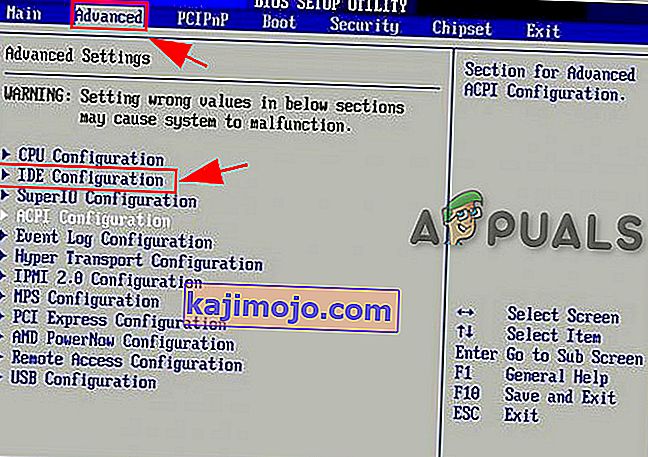
- Βρείτε μια επιλογή όπως Διαμόρφωση SATA , SATA Mode ή SATA Configuration .
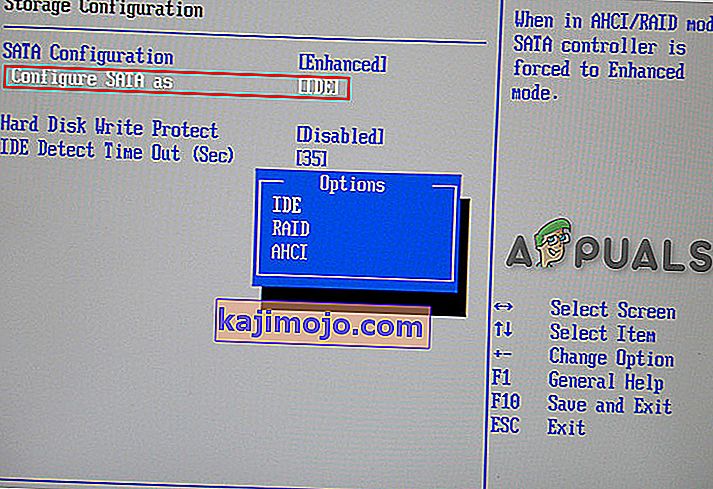
- Αλλάξτε τη συγκεκριμένη επιλογή σε ATA , IDE ή Compatible .
- Αποθήκευση και έξοδος από το BIOS.
Επανεκκινήστε το σύστημα και ελέγξτε εάν το σφάλμα BSOD του προγράμματος οδήγησης PNP Watchdog έχει επιλυθεί.
Λύση 2: Ελέγξτε την υπηρεσία Volume Shadow Copy Service
Η υπηρεσία Volume Shadow Copy Service (VSS) διαχειρίζεται και εφαρμόζει Volume Shadow Copies που χρησιμοποιούνται για δημιουργία αντιγράφων ασφαλείας και για άλλους σκοπούς. Εάν αυτή η υπηρεσία δεν λειτουργεί σωστά, μπορεί να προκαλέσει προβλήματα. Για να βεβαιωθείτε ότι η υπηρεσία Volume Shadow Copy λειτουργεί σωστά, ακολουθήστε τα παρακάτω βήματα:
- Πατήστε ταυτόχρονα το πλήκτρο Windows & R για να εμφανιστεί το πλαίσιο Εκτέλεση.
- Πληκτρολογήστε υπηρεσίες. msc και κάντε κλικ στο OK .
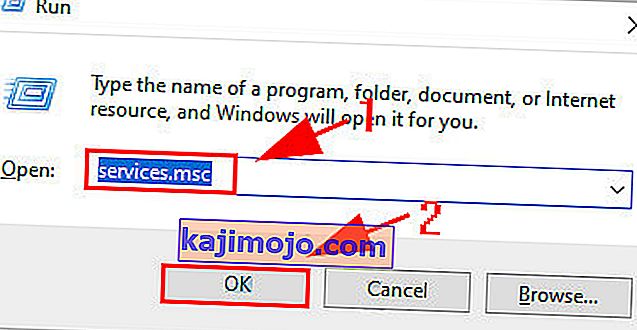
- Κάντε κύλιση προς τα κάτω και κάντε διπλό κλικ στο Volume Shadow Copy .
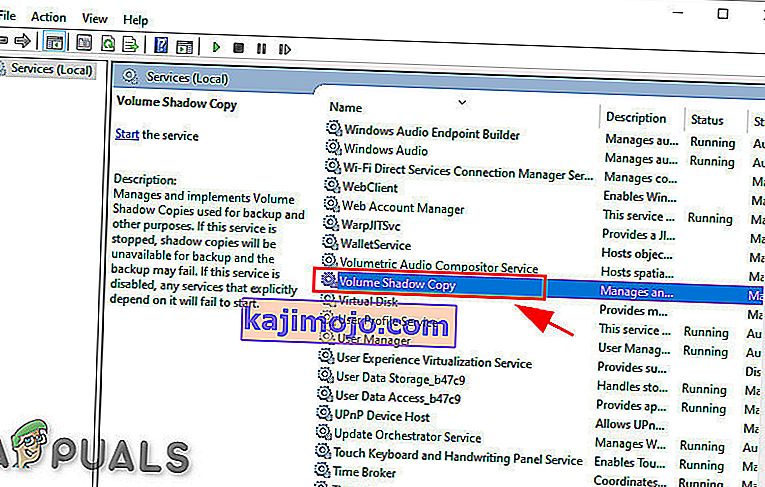
- Στο παράθυρο Ιδιότητες βεβαιωθείτε ότι ο τύπος εκκίνησης έχει οριστεί στο " Αυτόματο" και η κατάσταση υπηρεσίας έχει οριστεί στο " Εκτέλεση" . Στη συνέχεια, κάντε κλικ στο " Εφαρμογή "κουμπί και μετά στο " OK "κουμπί για να αποθηκεύσετε τις αλλαγές σας.
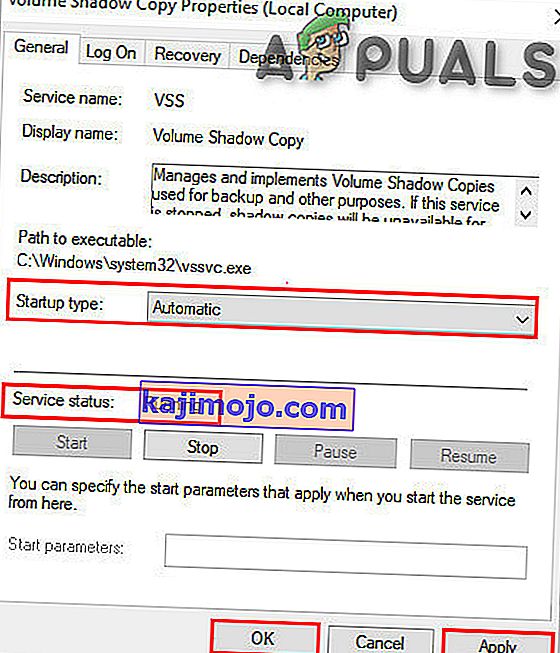
Επανεκκινήστε τον υπολογιστή σας για να ελέγξετε εάν είναι καθαρό από το σφάλμα Driver PNP Watchdog.
Λύση 3: Εκτελέστε μια πλήρη σάρωση συστήματος
Οι ιοί και το κακόβουλο λογισμικό μπορεί να προκαλέσουν το σφάλμα PNP Watchdog του προγράμματος οδήγησης, καθώς μπορεί να επηρεάσει οποιοδήποτε σημαντικό αρχείο / υπηρεσία που απαιτείται από το σύστημα για επικοινωνία με οποιαδήποτε συσκευή υλικού. Επομένως, πρέπει να σαρώσετε τον υπολογιστή σας για ιούς και κακόβουλα προγράμματα για να τα καταργήσετε. Μπορείτε είτε να χρησιμοποιήσετε το ενσωματωμένο πρόγραμμα προστασίας από ιούς Windows Defender είτε οποιοδήποτε λογισμικό προστασίας από ιούς τρίτων σύμφωνα με τις προτιμήσεις σας (Διαβάστε τη λίστα των προτεινόμενων αντι-ιών) για να εκτελέσετε μια πλήρη σάρωση συστήματος.
- Κατεβάστε το Anti-virus της αρεσκείας σας.
- Κάντε διπλό κλικ στο ληφθέν αρχείο και ακολουθήστε τις οδηγίες για να ολοκληρώσετε την εγκατάσταση.
- Μετά την εγκατάσταση, κάντε δεξί κλικ στο εικονίδιο Anti-Virus και, στη συνέχεια, επιλέξτε " Εκτέλεση ως διαχειριστής " για να ανοίξετε το πρόγραμμα.
- Στην οθόνη Anti-Virus, κάντε κλικ στο κουμπί " Σάρωση " για να ξεκινήσετε τη λειτουργία σάρωσης.
- Αφού ολοκληρωθεί η σάρωση, κάντε κλικ στο κουμπί " Clean ".
- Τώρα, κάντε κλικ στο " OK " όταν σας ζητηθεί να επανεκκινήσετε τον υπολογιστή σας για να ολοκληρώσετε τον καθαρισμό.
Μετά την επανεκκίνηση του συστήματος, ελέγξτε εάν το σφάλμα Driver PNP Watchdog έφυγε από τον υπολογιστή σας.
Λύση 4: Tweaking with Services
Οι Υπηρεσίες συστήματος είναι στοιχεία που απαιτούνται από το σύστημα για να λειτουργήσει σωστά και εάν υπάρχει κάποια υπηρεσία είναι ελαττωματική, τότε το σύστημα μπορεί να ρίξει πολλά σφάλματα, συμπεριλαμβανομένων των BSOD. Το σφάλμα BSOD προγράμματος οδήγησης PNP Watchdog μπορεί επίσης να προκύψει λόγω ελαττωματικής υπηρεσίας. Έτσι, η προσαρμογή σε ορισμένες από τις απαιτούμενες υπηρεσίες μπορεί να λύσει το πρόβλημα.
- Πατήστε το πλήκτρο λογότυπου των Windows και πληκτρολογήστε " Γραμμή εντολών " και στη λίστα που προκύπτει, κάντε δεξί κλικ στο " Γραμμή εντολών " Κάντε κλικ στο " Εκτέλεση ως διαχειριστής ".
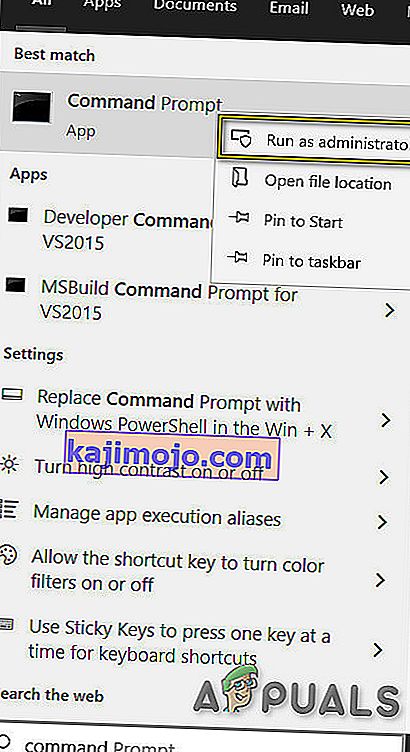
- Τώρα στη γραμμή εντολών εισαγάγετε τις ακόλουθες εντολές μία προς μία και πατήστε enter μετά από κάθε μία.
net stop wuauserv net stop cryptSvc net stop bits net stop appIDSvc
- Τώρα πηγαίνετε στο
c: \ Windows \
Βρείτε το SoftwareDistribution και μετονομάστε το SoftwareDistribution.old
- Τώρα πηγαίνετε στο
c: \ WIndows \ System32 \
και μετονομάστε catroot2 σε Catroot2.old
- Τώρα στη γραμμή εντολών εισάγετε τις ακόλουθες εντολές μία προς μία και πατήστε enter μετά από κάθε μία.
net start wuauserv net start cryptSvc net start bits net start msiserver net start appIDsvc
- Τώρα στη γραμμή εντολών εισάγετε την ακόλουθη εντολή και πατήστε enter
έξοδος
- Πατήστε το πλήκτρο λογότυπου των Windows και πληκτρολογήστε " PowerShell " και στη λίστα που προκύπτει, κάντε δεξί κλικ στο " Windows PowerShell " και κάντε κλικ στο " Εκτέλεση ως διαχειριστής ".
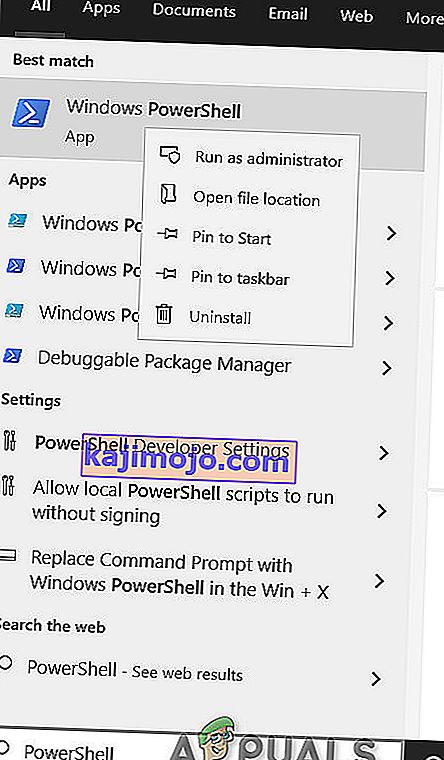
- Τώρα στο PowerShell εισαγάγετε την ακόλουθη εντολή και πατήστε enter
wuauclt.exe / updatenow
Επανεκκινήστε το σύστημα.
Ελέγξτε αν το σφάλμα BSOD Driver PNP Watchdog έχει πάει, εάν δεν προχωρήσετε στην επόμενη λύση.
Λύση 5: Εκτελέστε το Windows Troubleshooter
Το Windows Update είναι γνωστό ότι δημιουργεί BSOD εάν δεν εκτελεί μια συγκεκριμένη λειτουργία. Και η αντιμετώπιση προβλημάτων του Windows Update είναι ένα σημαντικό βήμα κατά την αντιμετώπιση σφαλμάτων BSOD. Τα Windows 10 διαθέτουν πολλά ενσωματωμένα εργαλεία αντιμετώπισης προβλημάτων και το Windows Update Troubleshooter είναι ένα από αυτά. Έτσι, η εκτέλεση του για την αντιμετώπιση προβλημάτων του Windows Update μπορεί να λύσει το πρόβλημά μας.
- Πατήστε το πλήκτρο Windows και στο πλαίσιο πεδίου αναζήτησης , πληκτρολογήστε " Αντιμετώπιση προβλημάτων " χωρίς εισαγωγικά
- Κάντε κλικ στην Αντιμετώπιση προβλημάτων
- Κάντε κλικ στην επιλογή " Προβολή όλων " στο αριστερό παράθυρο
- Επιλέξτε " Windows Update "
- Κάντε κλικ στο Επόμενο για να εκτελέσετε το Windows Update Troubleshooter και, στη συνέχεια, ακολουθήστε τις οδηγίες που εμφανίζονται στην οθόνη
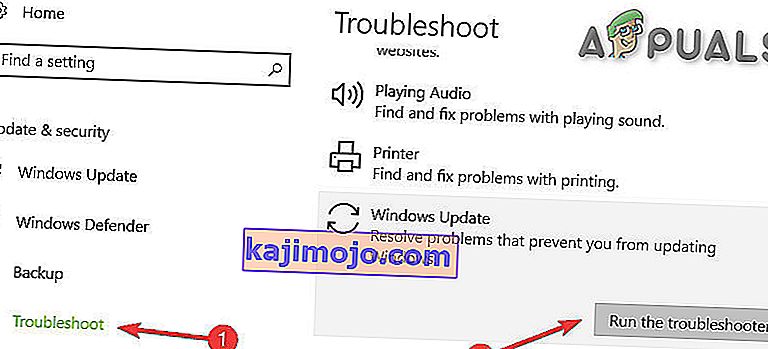
Επανεκκινήστε το σύστημα και ελέγξτε εάν έχει επιλυθεί το πρόβλημα του προγράμματος οδήγησης PNP Watchdog BSoD.
Λύση 6: Επαναφέρετε τον υπολογιστή στις προεπιλεγμένες ρυθμίσεις του
Τα Windows 10 επιτρέπουν στους χρήστες να επαναφέρουν το λειτουργικό τους σύστημα στις εργοστασιακές τους ρυθμίσεις και όλες οι εφαρμογές, προγράμματα οδήγησης, υπηρεσίες που δεν συνοδεύουν τον υπολογιστή θα καταργηθούν και όλες οι αλλαγές που πραγματοποίησε ο χρήστης στις ρυθμίσεις και τις προτιμήσεις του συστήματος ακυρώνονται. Ενώ για τα αρχεία και τα δεδομένα του χρήστη που είναι αποθηκευμένα στον υπολογιστή, θα ζητηθεί από τον χρήστη να εξαιρεθεί είτε για να τα διατηρήσει είτε να τα αφαιρέσει κατά την επαναφορά του υπολογιστή.
- Βεβαιωθείτε ότι ο υπολογιστής σας είναι απενεργοποιημένος .
- Πατήστε το δύναμη κουμπί για να ενεργοποιήσετε τον υπολογιστή σας και όταν δείτε το λογότυπο των Windows κρατήστε την εξουσία κουμπί προς τα κάτω μέχρι να κλείνει τον υπολογιστή αυτόματα.
- Επαναλάβετε τρεις φορές .
- Θα εμφανιστεί η οθόνη αυτόματης επισκευής .
- Στη συνέχεια, περιμένετε τα Windows να διαγνώσουν τον υπολογιστή σας.
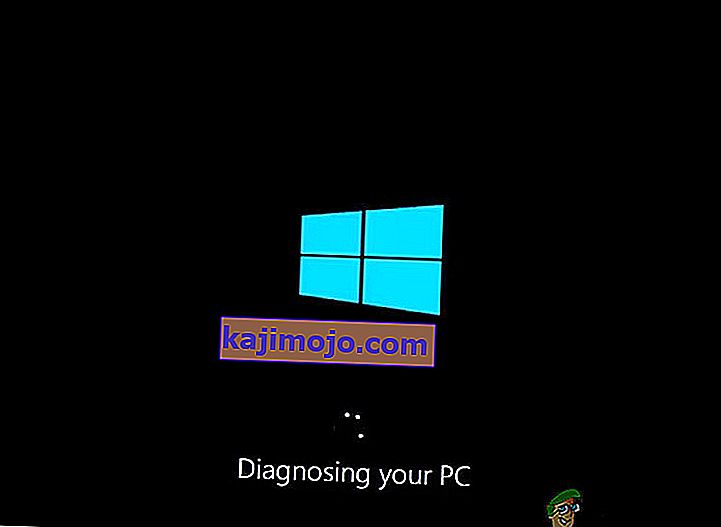
- Όταν εμφανιστεί η οθόνη " Startup Repair " και λέει ότι δεν μπορούσε να επιδιορθώσει τον υπολογιστή σας, κάντε κλικ στην επιλογή Advanced .
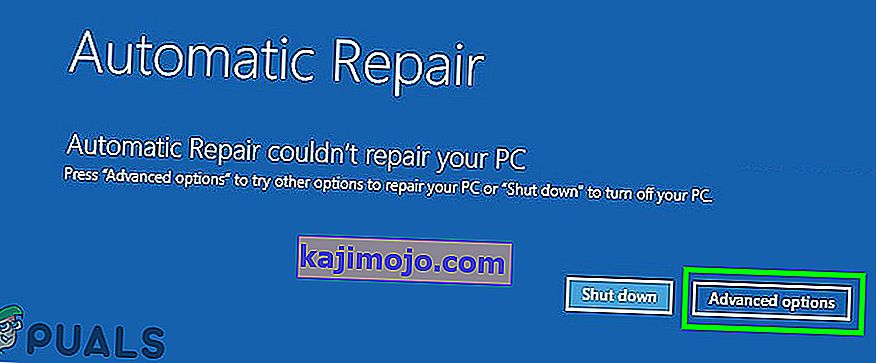
- Κάντε κλικ στην Αντιμετώπιση προβλημάτων στο περιβάλλον αποκατάστασης των Windows.
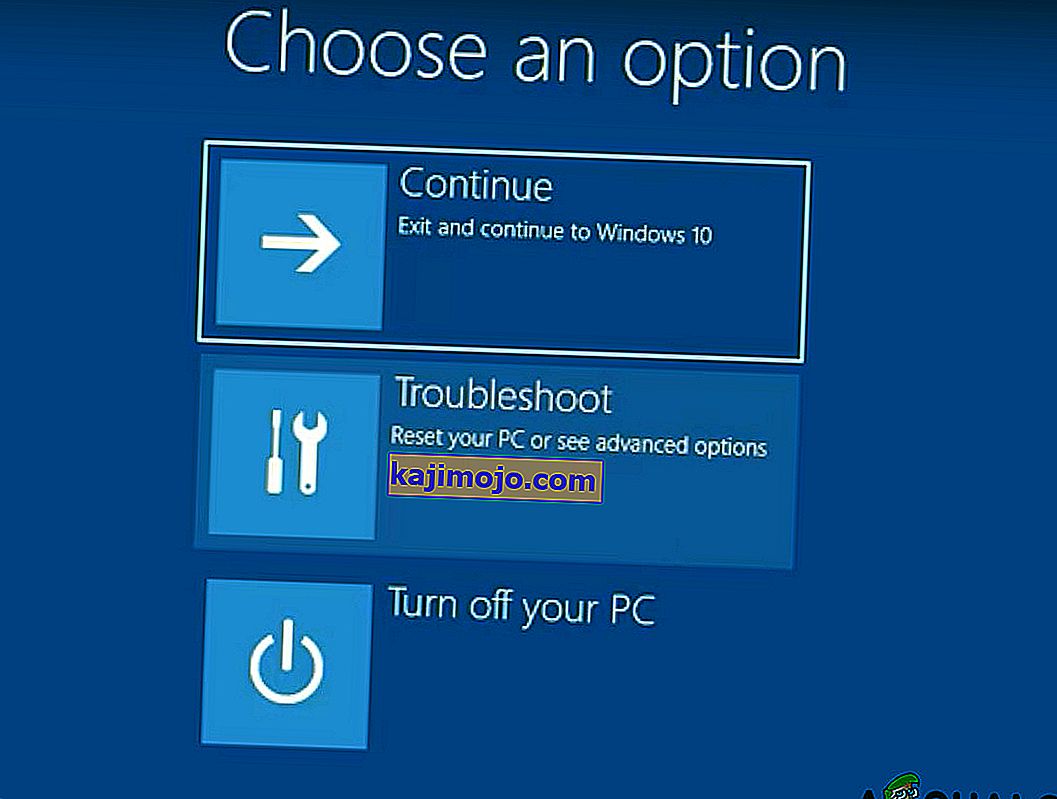
- Στην οθόνη Αντιμετώπιση προβλημάτων, κάντε κλικ στην επιλογή Επαναφορά αυτού του υπολογιστή .
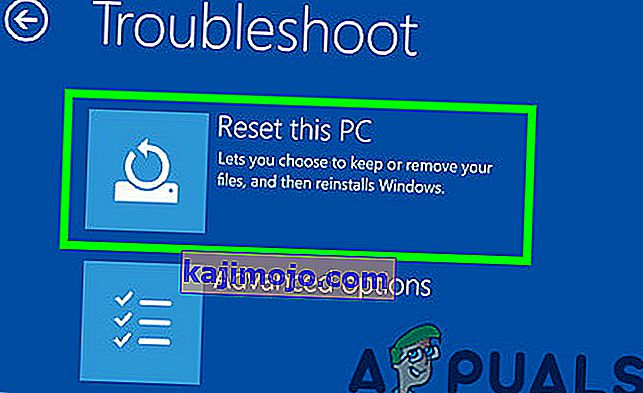
- Τώρα επιλέξτε αν θέλετε να διατηρήσετε τα αρχεία σας ή να τα διαγράψετε .
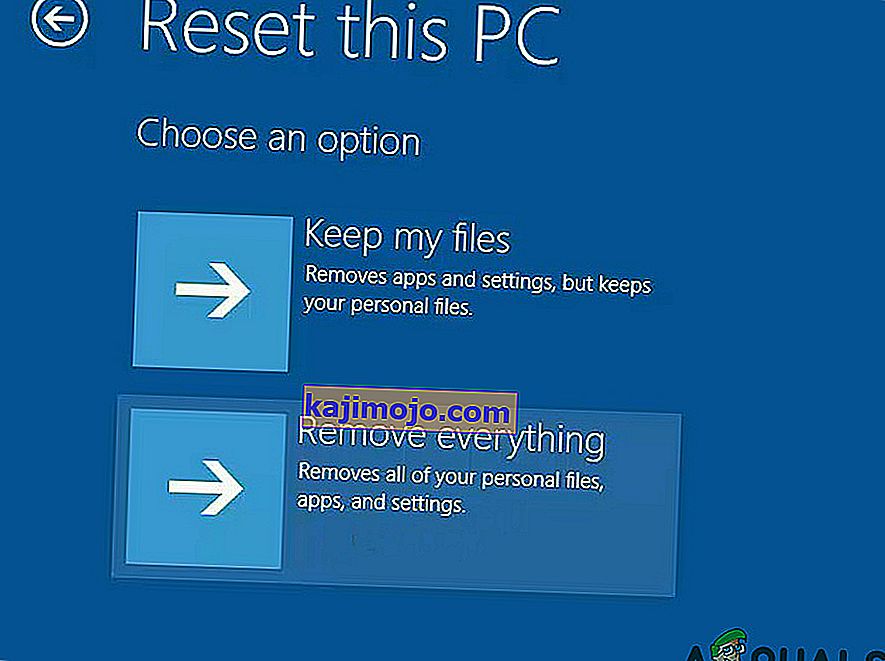
- Κάντε κλικ στο " Επαναφορά " για να συνεχίσετε και ακολουθήστε τις οδηγίες που εμφανίζονται στην οθόνη.
Τελευταίες λέξεις:
Ας ελπίσουμε ότι έχετε λύσει το πρόβλημα και χρησιμοποιώντας τον υπολογιστή σας κανονικά. Εάν εξακολουθείτε να έχετε το ίδιο σφάλμα BSOD προγράμματος οδήγησης PNP Watchdog, τότε ενδέχεται να έχετε ελαττωματική μονάδα δίσκου ή ελαττωματική μητρική πλακέτα. Για να ελέγξετε τη μονάδα δίσκου, αντικαταστήστε τη με οποιαδήποτε άλλη μονάδα δίσκου και δοκιμάστε τις παραπάνω μεθόδους με αυτήν τη μονάδα που αντικαταστάθηκε. Και ακόμη και αν εξακολουθείτε να αντιμετωπίζετε το σφάλμα BSOD του προγράμματος οδήγησης PNP Watchdog, τότε πιθανότατα να είναι πρόγραμμα οδήγησης μητρικής πλακέτας. για το οποίο θα πρέπει να μεταφέρετε το σύστημά σας σε ένα κέντρο σέρβις.